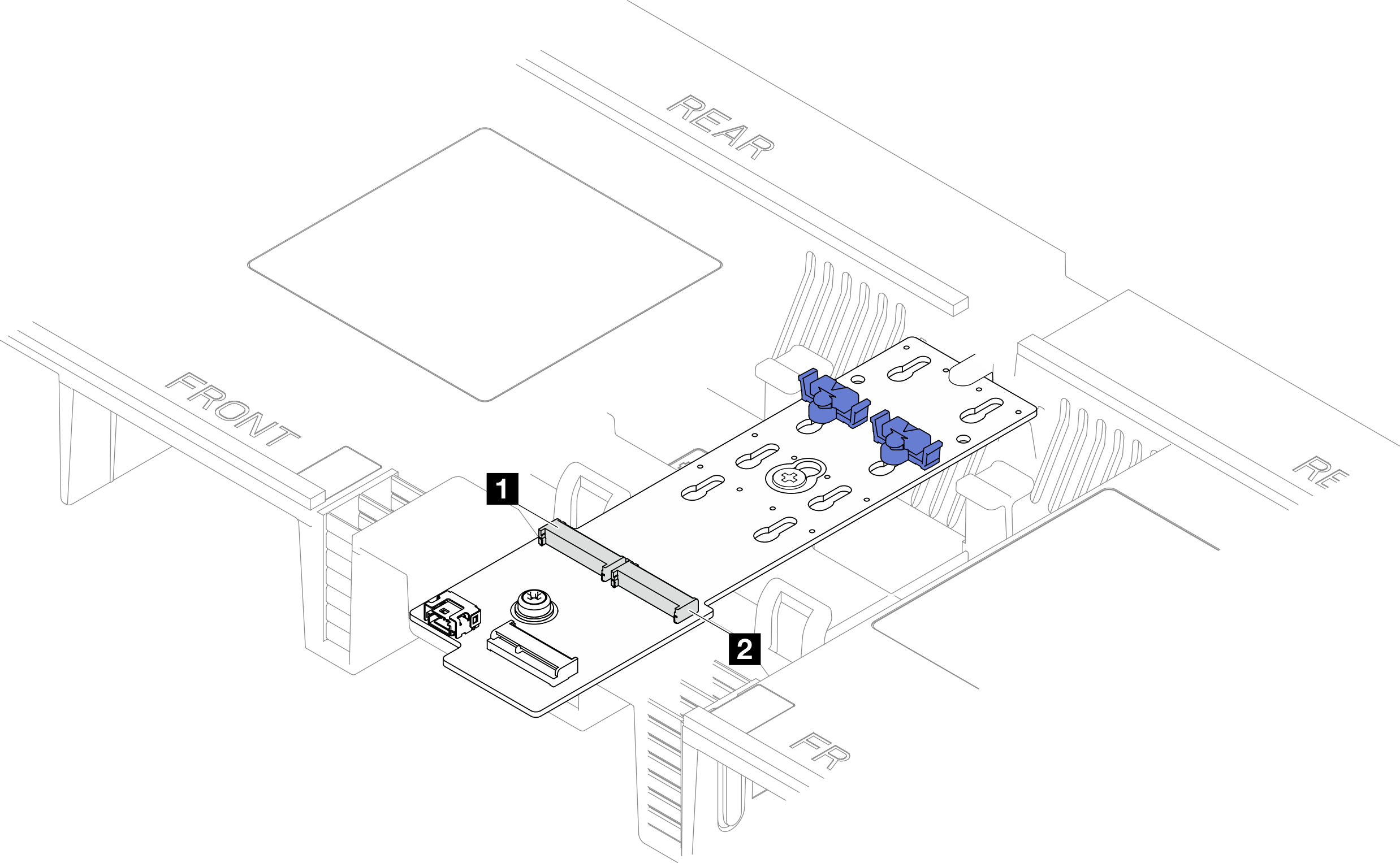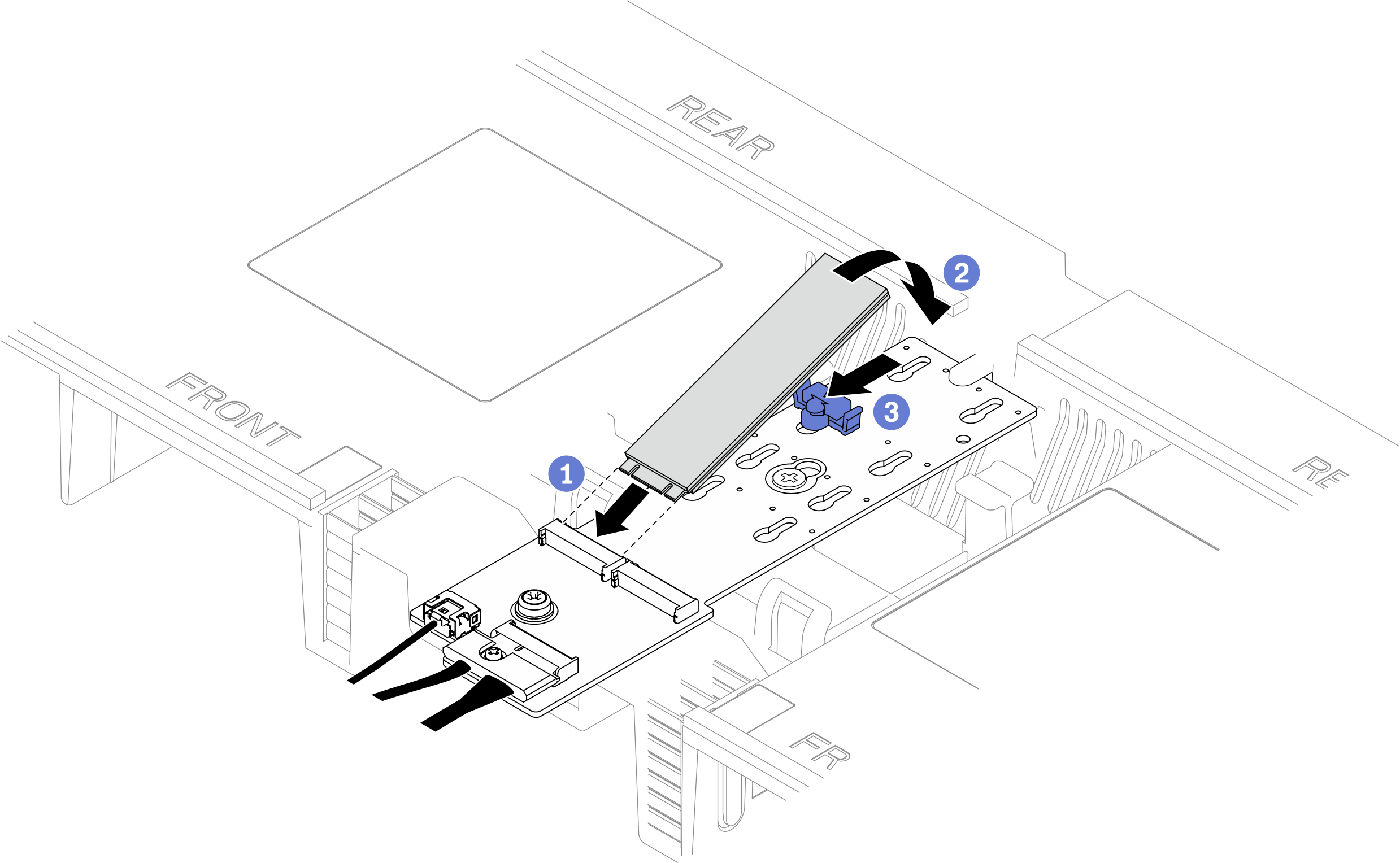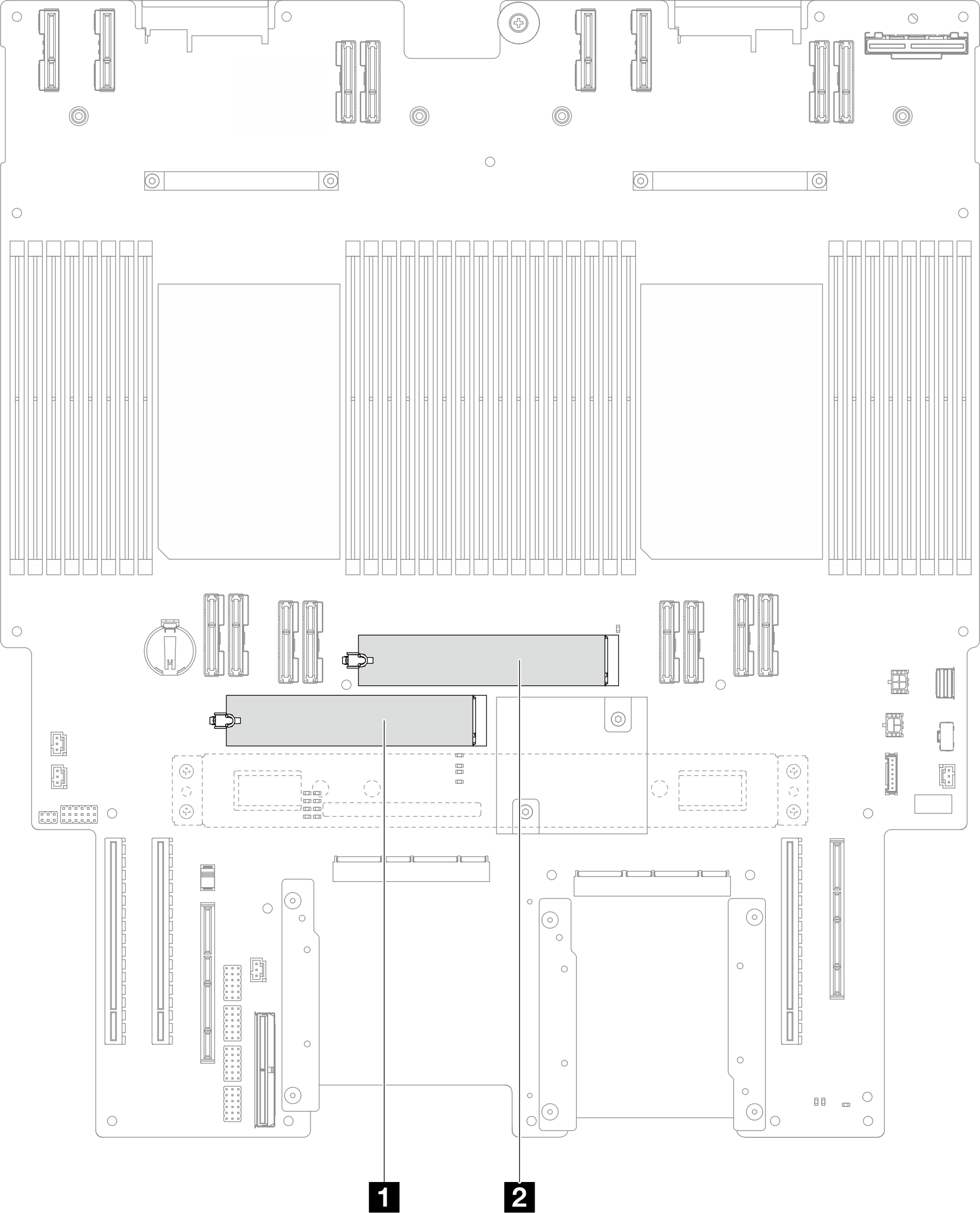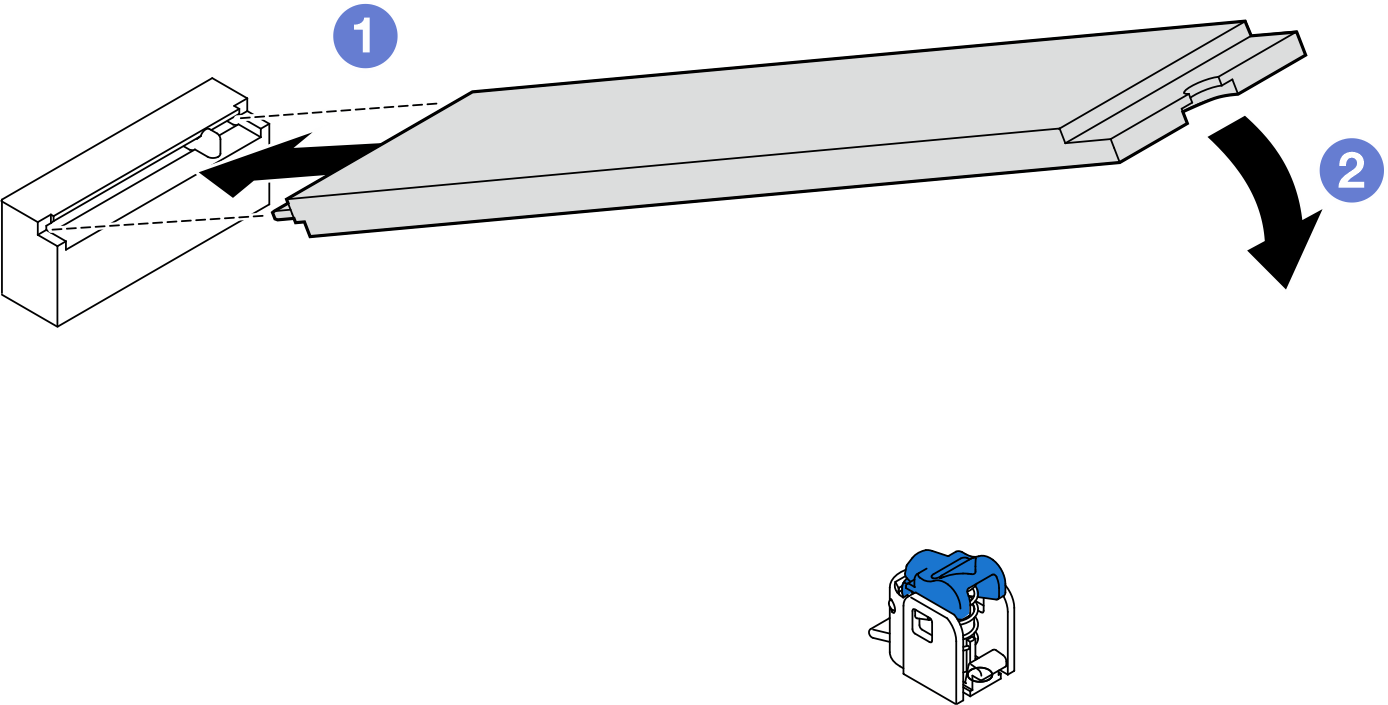Instalar uma unidade M.2
Siga as instruções nesta seção para instalar uma unidade M.2.
Sobre esta tarefa
Leia Diretrizes de instalação e Lista de verificação de inspeção de segurança para garantir que esteja trabalhando de forma segura.
Desligue o servidor e os dispositivos periféricos, desconecte os cabos de alimentação do chassi primário e, em seguida, desconecte os cabos de alimentação do chassi secundário. Consulte Desligar o servidor.
Previna a exposição à eletricidade estática, que pode resultar em encerramento do sistema e perda de dados, mantendo componentes sensíveis em suas embalagens antiestáticas até a instalação, e manipulando esses dispositivos com uma pulseira de descarga eletrostática ou outro sistema de aterramento.
Se o servidor estiver instalado em um rack, remova o servidor do rack. Consulte Remover o servidor dos trilhos.
Vá para Site de download de drivers e software para ThinkSystem SR950 V3 para ver as atualizações de firmware e driver mais recentes para o seu servidor.
Acesse Atualizar o firmware para obter mais informações sobre ferramentas de atualização de firmware.
Instalar a unidade M.2 no adaptador de inicialização M.2
Procedimento
Instalar a unidade M.2 na placa do processador inferior (MB)
Procedimento
Depois de concluir
Se você substituiu uma unidade M.2 no adaptador de inicialização M.2, reinstale a tampa superior frontal. Consulte Instalar a tampa superior frontal.
- Se você substituiu uma unidade M.2 na placa do processador inferior (MB), reinstale o seguinte:
Apenas para chassi primário, reinstale a placa de E/S do sistema e o conjunto do interposer. Consulte Instalar a placa de E/S do sistema e a placa do interposer.
Apenas para chassi primário, reinstale o suporte de apoio. Consulte Instalar o suporte de apoio.
Reinstale a placa do processador superior (backplane da CPU). Consulte Instalar a placa do processador superior (backplane da CPU).
Reinstale o defletor de ar da placa do processador superior (backplane da CPU). Consulte Instalar o defletor de ar da placa do processador superior (backplane da CPU).
Reinstale a tampa superior frontal. Consulte Instalar a tampa superior frontal.
Conclua a substituição de peças. Consulte Concluir a substituição de peças.
Vídeo de demonstração